Moltiplicare una colonna per lo stesso numero in Excel - Tutorial facile
Quando si lavora con i dati in Excel, spesso è necessario eseguire operazioni come moltiplicare una colonna di numeri per un numero fisso. Questo potrebbe essere utile per regolare i prezzi, convertire unità o applicare un aumento o una diminuzione uniforme. Questo tutorial ti guiderà attraverso il processo di moltiplicazione di una colonna per un numero in Excel in modo efficiente, insieme a qualche suggerimento per ottimizzare il tuo flusso di lavoro.
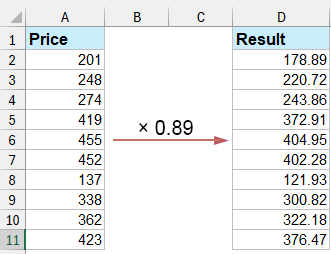
Moltiplicare una colonna per un numero utilizzando il simbolo *
Per moltiplicare una colonna di numeri per lo stesso numero, puoi utilizzare direttamente il simbolo * per applicare la moltiplicazione.
1. Inserisci questa formula in una cella vuota per ottenere il risultato. Vedi screenshot:
=A2*$D$2
Successivamente, trascina la maniglia di riempimento verso il basso per applicare questa formula ad altre celle. Come puoi vedere, la cella A2 cambia in A3 quando la formula viene copiata nella riga 3, mentre $D$2 (riferimento assoluto) rimane invariato.

Moltiplicare una colonna per un numero utilizzando la funzione Incolla speciale
Puoi moltiplicare o dividere tutti i valori di una colonna per un certo numero come segue.
1. Inserisci il numero desiderato in una cella vuota (ad esempio, se devi moltiplicare o dividere tutti i valori per il numero 10, inserisci il numero 10 nella cella vuota). Copia questa cella premendo contemporaneamente i tasti "Ctrl" + "C".
2. Seleziona l'elenco di numeri che devi moltiplicare in blocco, quindi fai clic su "Home" > "Incolla" > "Incolla speciale". Vedi screenshot:

3. Nella finestra di dialogo "Incolla speciale", seleziona l'opzione "Moltiplica" o "Dividi" nella sezione "Calcolo" secondo necessità (qui selezioniamo l'opzione Moltiplica), quindi fai clic sul pulsante "OK".
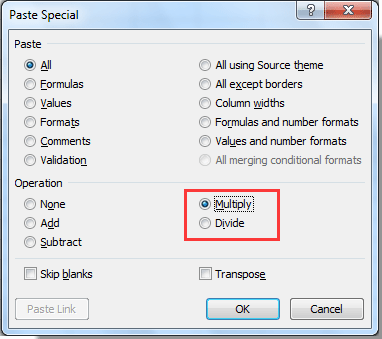
Puoi vedere il risultato dell'operazione come mostrato nello screenshot sottostante.

Moltiplicare / Dividere una colonna per un numero utilizzando Kutools per Excel
Lo strumento "Calcolo" di "Kutools per Excel" ti aiuterà a moltiplicare o dividere facilmente tutti i valori in una colonna o intervallo per un certo numero in Excel. Esplora ulteriori dettagli.
1. Seleziona la colonna con i valori che devi moltiplicare o dividere in blocco per un numero, quindi fai clic su "Kutools" > "Altro" > "Calcolo". Vedi screenshot:

2. Nella finestra di dialogo "Strumenti di calcolo", seleziona il tipo di operazione di cui hai bisogno nella casella "Calcolo" (qui selezioniamo l'opzione "Moltiplicazione"), inserisci il numero specifico per l'operando di moltiplicazione nella casella di testo, quindi fai clic sul pulsante "OK".

Tutte le celle selezionate vengono ora moltiplicate per il numero specificato in una volta sola.
Note:
- Puoi creare formule per l'elenco selezionando la casella "Crea formula".
- Se ci sono già formule nell'elenco, puoi saltare il calcolo di queste celle selezionando la casella "Ignora formula".
Kutools per Excel - Potenzia Excel con oltre 300 strumenti essenziali. Goditi funzionalità AI gratuite per sempre! Ottienilo ora
I migliori strumenti per la produttività in Office
Potenzia le tue competenze in Excel con Kutools per Excel e sperimenta un'efficienza mai vista prima. Kutools per Excel offre oltre300 funzionalità avanzate per aumentare la produttività e farti risparmiare tempo. Clicca qui per ottenere la funzione di cui hai più bisogno...
Office Tab porta le schede su Office e rende il tuo lavoro molto più semplice
- Abilita la modifica e lettura a schede in Word, Excel, PowerPoint, Publisher, Access, Visio e Project.
- Apri e crea più documenti in nuove schede della stessa finestra invece che in nuove finestre.
- Aumenta la produttività del50% e riduce centinaia di clic del mouse ogni giorno!
Tutti gli add-in Kutools. Un solo programma di installazione
La suite Kutools for Office include add-in per Excel, Word, Outlook & PowerPoint più Office Tab Pro, ideale per i team che lavorano su più app di Office.
- Suite tutto-in-uno — Add-in per Excel, Word, Outlook & PowerPoint + Office Tab Pro
- Un solo programma di installazione, una sola licenza — configurazione in pochi minuti (pronto per MSI)
- Funzionano meglio insieme — produttività ottimizzata su tutte le app Office
- Prova completa30 giorni — nessuna registrazione, nessuna carta di credito
- Massimo risparmio — costa meno rispetto all’acquisto singolo degli add-in